• مسجل في: حلول إصلاح الهاتف • حلول مجربة
Honor من Huawei هي علامة تجارية تعمل بنظام Android تشتهر بهاتفها الذكي الموثوق به والمُصمم جيدًا. حازت أجهزة العلامة التجارية على ثناء كبير لطول عمرها. على الرغم من أدائهم الثابت، إلا أنهم لا يزالون في بعض الأحيان عرضة لمشاكل النظام. أكثرها شيوعًا هو أن شاشة اللمس تبدأ في التجمد أو تصبح غير مستجيبة. إذا كنت تستخدم Honor 7A، فربما تكون قد واجهت Honor 7A التاتش لا يعمل issue.
العوامل الكامنة وراء مشكلة النظام هذه كثيرة. يمكنك معرفة المزيد عنها وعن الأفضل حل مشكلة تاتش Honor 7A لا يعمل بقراءة هذا المقال حتى النهاية.

الجزء 1: ما الذي يسبب عدم استجابة شاشة honor؟
هل تتساءل لماذا بدأت شاشة اللمس الخاصة بهاتف Honor تتصرف بهذه الطريقة؟ قد يكون تحديد سبب وجود جهاز Honor مثل Honor 9 Lite التاتش لا يعمل. ومع ذلك، هذا لا يعني أنه يجب أن تكون جاهلًا تمامًا. يمكنك الحصول على فكرة جيدة عن الأسباب الحقيقية من خلال المرور بإمكانيات مختلفة خلف الشاشة غير المستجيبة الموضحة أدناه:
- مشكلات التطبيق: يمكن أن تتداخل التطبيقات المثبتة على جهاز Honor مع الأداء الطبيعي لهاتفك. يؤدي إلى مشاكل الجهاز مثل الشاشة التي تعمل باللمس تصبح غير مستجيبة. يمكن أن يحدث هذا الموقف بسبب تطبيقات غير متوافقة أو قديمة أو عربات التي تجرها الدواب.
- الضرر المادي: هناك العديد من أنواع الأضرار المادية التي يمكن أن تتسبب في توقف شاشة اللمس عن العمل. وتشمل هذه الشقوق، والسقوط الشديد، والضغط المفاجئ أو تلف المياه، وما إلى ذلك، اعتمادًا على شدة الضرر، يمكن أن يصبح الجهاز عديم الفائدة بشكل دائم.
- أخطاء النظام: سبب شائع آخر لعدم استجابة شاشة Honor هو أخطاء النظام أو مواطن الخلل في الجهاز. يمكن أن تظهر بعد تحديث البرنامج أو في حالة وجود تعارض بين مكونات النظام المختلفة.
- نظام تشغيل قديم: إذا لم تقم بتحديث EMUI لجهازك منذ فترة، فقد يؤدي ذلك أيضًا إلى حدوث مشكلات في الأداء. يمكن أيضًا أن تتوقف شاشة الجهاز التي تعمل باللمس عن العمل بسبب نظام التشغيل القديم. يمكنك أيضًا تفويت العديد من تحديثات الأمان الجديدة من خلال عدم تحديث نظام تشغيل هاتفك.
الجزء 2: الحلول المشتركة لحل مشكلة عدم استجابة شاشة honor
لا داعي للقلق إذا كان لديك Honor 7A التاتش لا يعمل، لأن هناك الكثير من الحلول. معظمهم لا يتطلب الكثير من الجهد من جانبك. هناك أيضًا العديد من الإصلاحات المتاحة، حتى لو كانت المشكلة الأساسية معقدة. تتم هنا مناقشة بعض الحلول الأكثر شمولاً:
الحل 1: أعد تشغيل الجهاز
أحد أبسط الحلول وأكثرها شيوعًا لإصلاح شاشة Honor غير المستجيبة هو إعادة تشغيل جهازك. سيساعد على إزالة جميع تعارضات النظام والأخطاء التي تتسبب في توقف الشاشة عن العمل.
لإعادة تشغيل جهاز Honor مثل Honor 7A، اضغط مع الاستمرار على "Power" مع زر التحكم في الصوت (أعلى أو أسفل) لبضع ثوان حتى تصبح الشاشة سوداء ويعود شعار Huawei.

الحل 2: تحقق من منفذ الشحن والبطارية
يمكن أن يكون فحص منفذ الشحن والبطارية أمرًا رائعًا أيضًا حل مشكلة Honor 7A التاتش لا يعمل. يعد انخفاض بطارية جهاز Honor 7A أيضًا سببًا وراء عدم استجابة الشاشة. وبالمثل، يمكن أن يتسبب منفذ الشحن التالف أيضًا في حدوث هذه المشكلة. أولاً، تحقق من منفذ الشحن بحثًا عن أي تلف أو حطام مرئي. إذا كان هناك أي حطام، فقم بتنظيف المنفذ برفق.
بعد ذلك، تحقق من البطارية وتأكد من أن بها شحنًا كافيًا للبطارية. إذا لم يكن مشحونًا، فقم بتوصيل الجهاز بالشاحن وانتظر بضع دقائق قبل إعادة تشغيله.
الحل 3: اتصل بخدمة العملاء
يمكنك أيضًا محاولة الاتصال بخدمة العملاء إذا كنت تواجه مشكلة في حل مشكلة شاشة اللمس التي لا تعمل. لدى الشركة فريق خدمة عملاء مخصص لحل المشكلات الفنية للمستخدمين. إذا كانت المشكلة في جهازك متعلقة بالبرنامج، فإنهم يوجهونك خلال استكشاف الأخطاء وإصلاحها. بالنسبة لمشاكل الأجهزة، سوف تحتاج إلى زيارة مركز خدمة عملاء Honor.

الحل 4: إعادة التشغيل في الوضع الآمن
كما ذكرنا أعلاه، تعد التطبيقات من بين الأسباب الرئيسية لـ Honor 9 Lite التاتش لا يعمل. ومع ذلك، فإن معرفة التطبيق المسؤول قد يكون مشكلة إذا كان لديك العديد من التطبيقات. هذا هو السبب في أن إعادة التشغيل في الوضع الآمن هي أفضل خيار للتحقق من كل تطبيق وإزالة التطبيقات السيئة. يمكنك إعادة تشغيل جهاز Honor الخاص بك إلى الوضع الآمن من خلال الخطوات التالية:
الخطوة 1:لإعادة تشغيل جهاز Honor في الوضع الآمن، اضغط مع الاستمرار على زري "Power" و "Volume Up" أثناء إعادة التشغيل حتى تظهر قائمة EMUI على شاشتك. بعد ذلك، استخدم زري الصوت والطاقة لتحديد "الوضع الآمن" وتمكينه.”
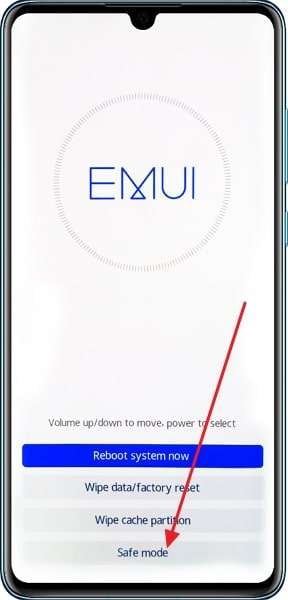
الخطوة 2:ستظهر إشارة "الوضع الآمن" في الركن الأيسر السفلي. هنا، افتح التطبيقات واحدة تلو الأخرى وقم بإزالة تلك التي بها مشاكل. بعد ذلك، استخدم زر "الطاقة" لإعادة التشغيل والخروج من الوضع الآمن.
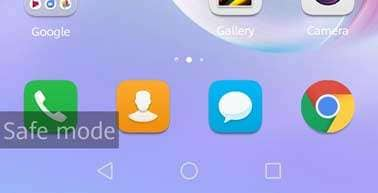
الحل 5: استبدال شاشة اللمس الخاصة بجهازك
ألم ينجح أي من الحلول المذكورة أعلاه حتى الآن؟ إذا لم يكن الأمر كذلك، فمن المحتمل أن تكون شاشة اللمس لجهاز Honor الخاص بك تالفة ويجب استبدالها. لا تعد محاولة إصلاح شاشة اللمسة التالفة فكرة جيدة، حيث لا يمكن أبدًا استعادة الشاشة التالفة بشكل صحيح. وبالتالي، يجب عليك الاتصال بأخصائي أو مركز خدمة عملاء Honor لاستبدال شاشة اللمس.
تختلف أسعار استبدال الشاشة لأجهزة Honor حسب الطراز. يبدأ الحد الأدنى للسعر من 25 دولارًا ويصعد مع تغيير النموذج والمواصفات.
الجزء 3: كيف تتجنب عدم استجابة شاشة honor؟
هل تريد تجنب مواجهة مشكلة عدم استجابة الشاشة مرة أخرى؟ في حين أن هاتف Honor الخاص بك لا يمكن أن يكون محصنًا ضده، فإن تقليل فرصه إلى الحد الأدنى أمر ممكن. استخدم النصائح التالية للابتعاد عن مشكلة عدم عمل Honor A7 touch:
- التطبيقات الموثوقة: عند تنزيل التطبيقات، قم بذلك دائمًا من متجر Google Play. حتى عند تنزيل التطبيقات من متجر Play، تحقق من مراجعتها مسبقًا للتأكد من أنك لا تقوم بتنزيل تطبيقات مشبوهة.
- عناية إضافية: كن حذرًا عند التعامل مع جهاز Honor الخاص بك. استخدم دائمًا الحافظات الواقية وواقيات الشاشة لتقليل المخاطر. وبالمثل، لا تدع جهازك بالقرب من الماء، وقم بحمايته من السقوط العنيف.
- مكافح الفيروسات:قم بتثبيت تطبيق موثوق لمكافحة الفيروسات ومنظف الملفات غير المرغوب فيها على جهاز Honor الخاص بك للحماية من هجمات البرامج الضارة. وبالمثل، يجب عليك أيضًا الاحتفاظ بالبيانات غير المرغوب فيها إلى أقل كمية عن طريق تنظيفها بانتظام.
- Fone 13 Toolbox:إذا كنت مرتبكًا بشأن إدارة جهاز الهاتف الذكي الخاص بك، Wondershare Dr.Foneهنا من أجلك. توفر هذه الأداة القائمة على الحلول إدارة البيانات وإصلاح النظام والعديد من الميزات البديهية الأخرى.
في الجزء الأخير من هذا الشهر، سيطلق Dr.Fone إصدار Dr.Fone 13 بوظائف وميزات أفضل. ستتضمن العمليات المتوفرة في هذا الإصدار تحسينات ودعمًا متزايدًا للجهاز. بالنسبة لأولئك الذين يسعون إلى إدارة هواتفهم الذكية بشكل صحيح، يجب عليهم التفكير في استخدام هذه الأداة.
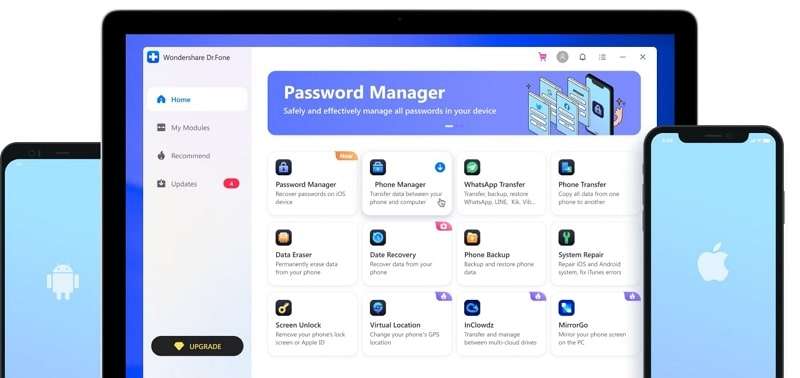
الاستنتاج
باختصار، Honor 7A التاتش لا يعملهي مشكلة يمكن حلها بسرعة. يمكنك استخدام أي من الحلول الموضحة في هذه المقالة لإعادة تشغيل جهاز Honor 7A وتشغيله مرة أخرى. لتجنب مشكلة تشغيل الإصلاحات المعقدة، استخدم Dr.Fone - System Repair (Android). سيضمن هذا التطبيق أنك لن تضطر أبدًا إلى المرور بهذه العملية المزعجة مرة أخرى.